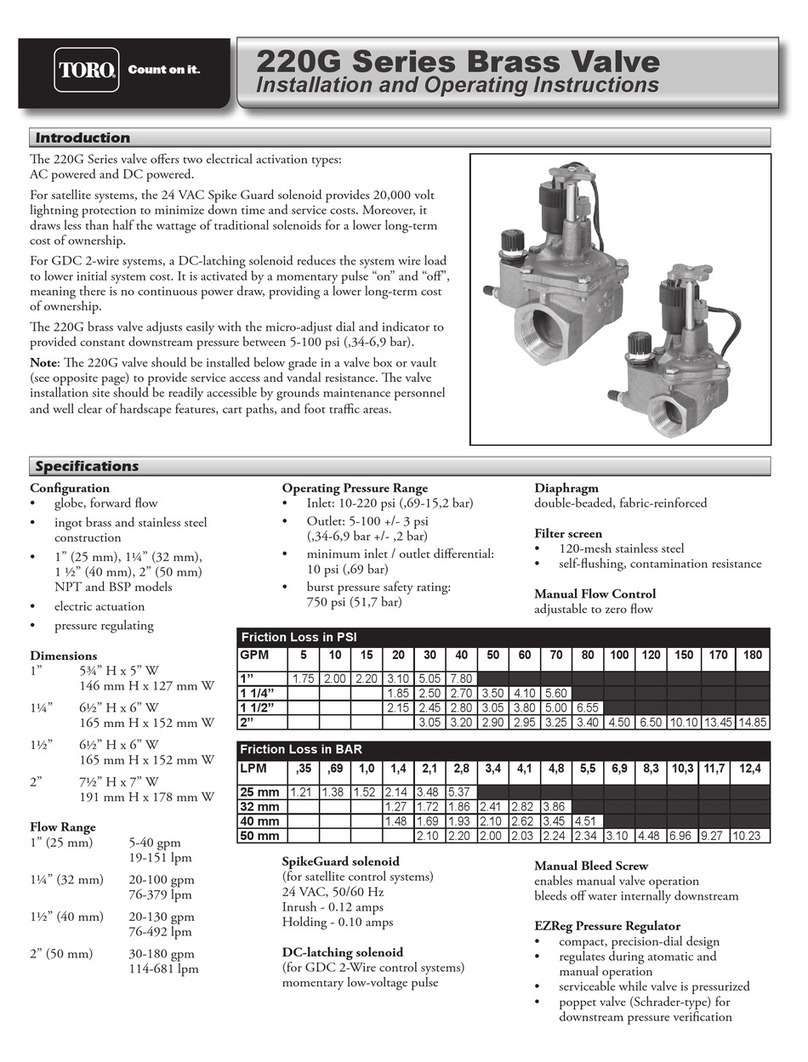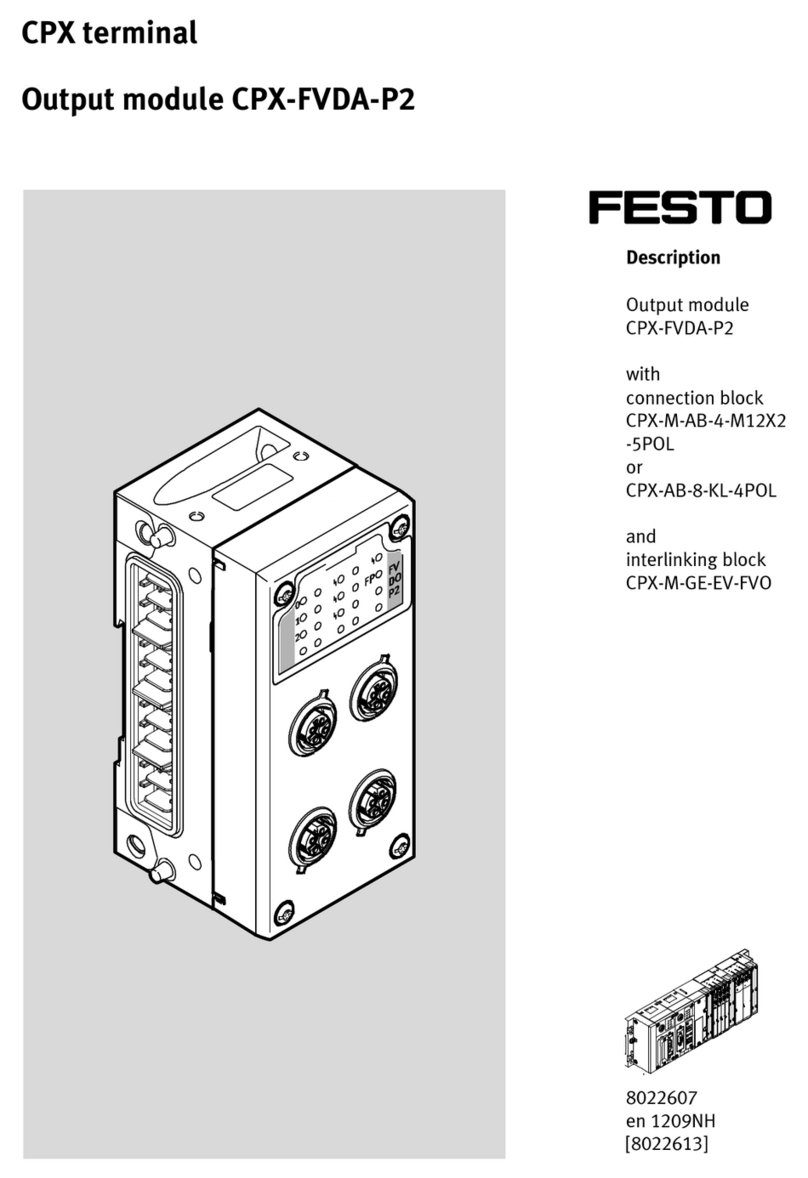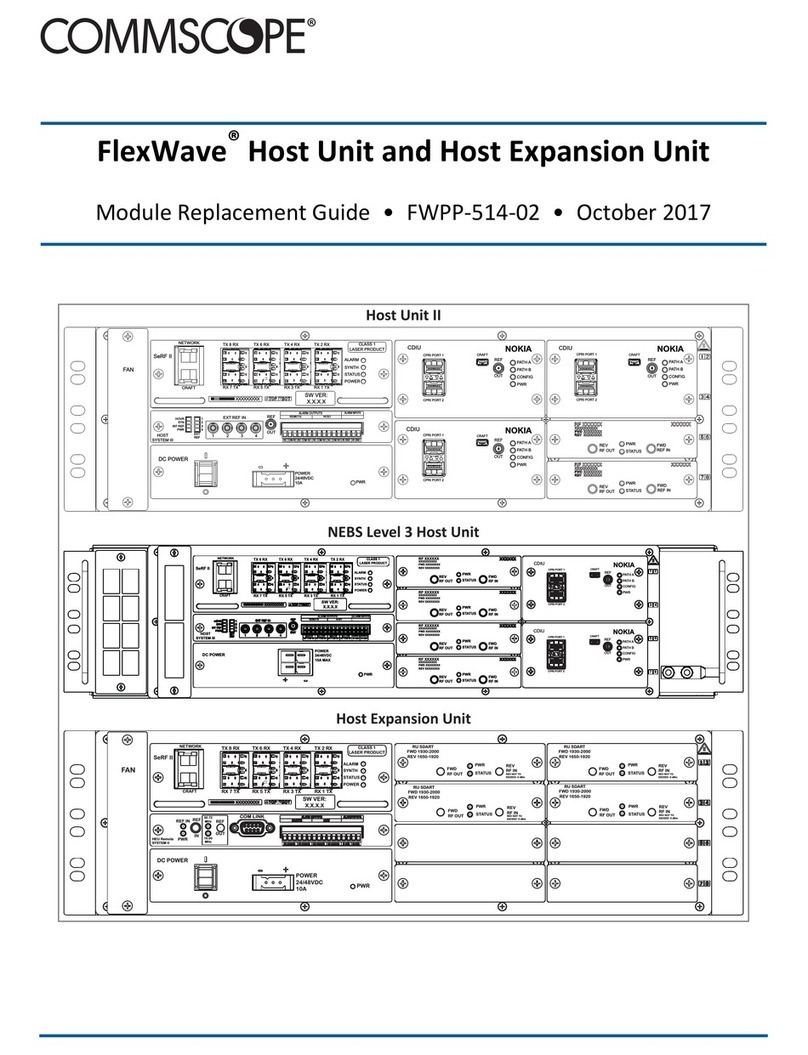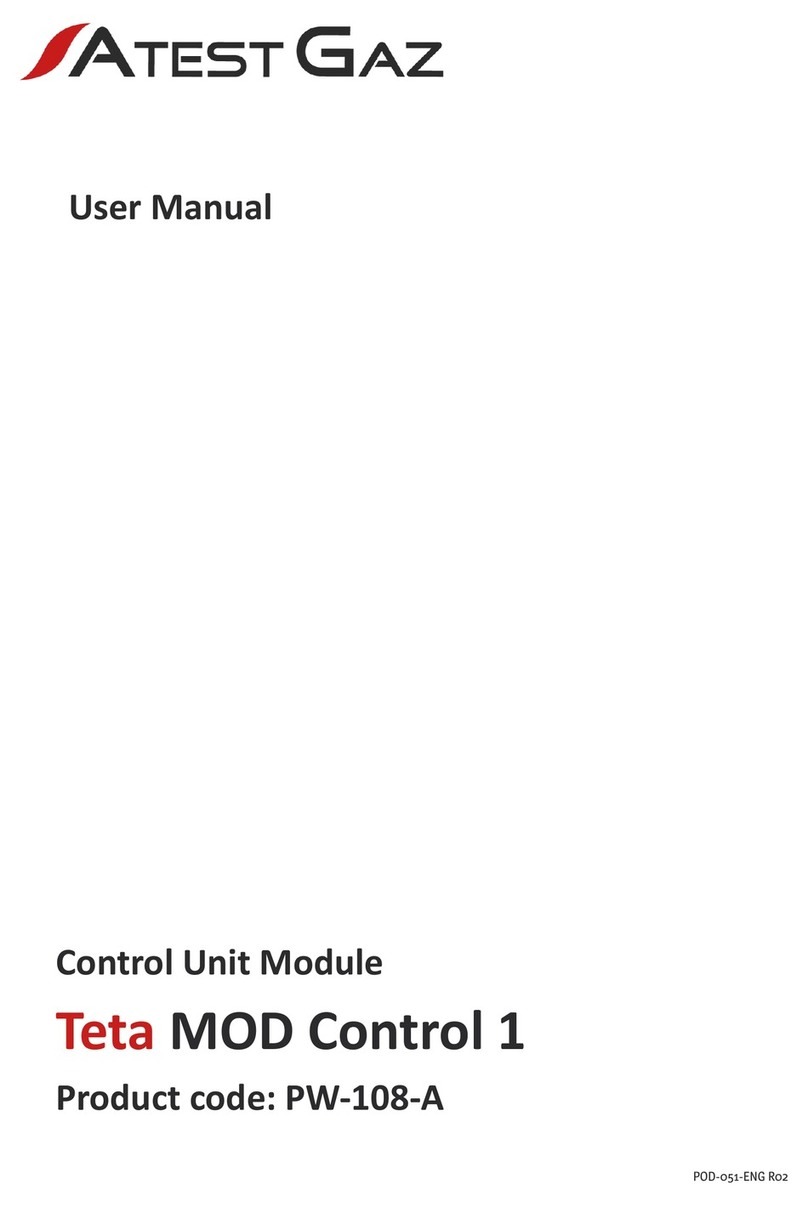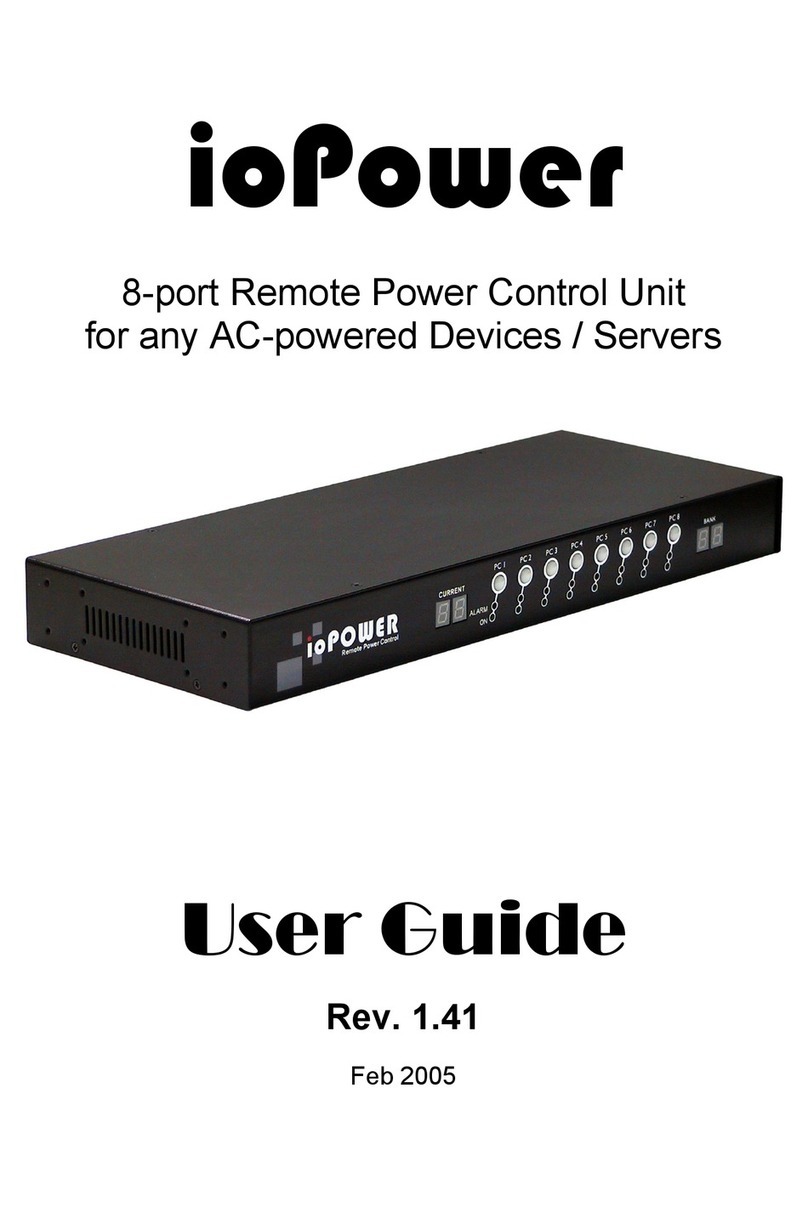Toro LoRa Tempus Air MS User manual

USER’S GUIDE
EN
Tempus Air MS
Tempus Air MS
Multi Sensor module
1-4 Inputs
1-4 Sensor Inputs

Toro Tempus Air MS
2
Tempus Air MS is a battery powered Bluetooth® / LoRaTM, Multi Sensor module.This module allows the acquisition
of measurements from sensors of temperature, humidity, flow,wind speed. Tempus Air MS transmits data via LoRa
connection to a Tempus Air BS/BR/BWgateway. Tempus Air MS available in two models: S4 with 4 inputs (3 sensor
inputs and 1 temperature input) and S1 with 1 input (1 sensor input).
INTRODUCTION
1. On your smartphone or tablet, go to the «App Store» or to the «Play Store» app
2. Search for «The Toro Company» in the search bar
Developer
The Toro Company
4. Once installed, activate the Bluetooth® of your smartphone or tablet
3. Once found, download the MyToroTempus App
SPECIFICATION
DIMENSIONS
Width: 10,5 cm
Height: 4,8 cm
Depth: 11,6 cm
FEATURES
Bluetooth® Smart 4.0 Low Energy
LoRaTM radio communication
Permament programming memory
POWER SUPPLY
9V 6AM6 ou 6LR61 Alkaline battery
INSTALLATION
1 (S1) or 3 (S4) configurable inputs to choose from:
• Dry contact (rain sensor, wind sensor, ...)
• Pulse (flowmeter, wind sensor, ...)
• Analog (0-3.5V) (moisture sensor, tensiometer, ...)
1 (S4 only) temperature acquisition input (type Pt100)
Operating temperature: from -20°C to 60°C
Step 1
APP DOWNLOAD
To use Tempus Air BS / CT / MS, you need to create your MyToroTempus account.
1. Launch MyToroTempus app from your smartphone and/or tablet
2. Go to «My account» by typing on icon
3. Follow the steps described on the app
CREATE AN ACCOUNT
Note: if you already have an account on the MyToroTempus.com platform, you must use the same credentials

Toro Tempus Air MS
3
Step 3
PAIRING With Tempus Air BS - BR- BW
1. On the MyToroTempus mobile App, select your Tempus Air BS/BR/BW, and enter pairing mode on the
information screen. (You must be connected via Bluetooth)
2. Select the Tempus Air MS module previously installed.
3. Click on the top right icon to access to the product’s informations.
4. Click on «Remote Access».
5. Select the Tempus Air BS/BR/BW you want to pair the module with.
6. Click on the button «Send» on the bottom of your screen to validate.
Once the pairing finished, you can test the connection between your Tempus Air BS/BR/BW and your Tempus
Air MS
7. Go back to «Remote access» screen.
8. Click on the button to start the test.
Note:
- The message «Connection established» means that the connection is reliable.
- The message «No connection established» means that it is necessary to bring the Tempus Air MS closer to
the Tempus Air BS/BR/BW or viceversa.
To optimize the LoRaTM radio connection between the Tempus Air BS/BR/BW and the Tempus Air MS module, we advise
to install the Tempus Air MS under 800 meters to the Tempus Air BS/BR/BW. We also advise to associate all your
Tempus Air module near the Tempus Air BS/BR/BW before installing them.
Step 2
ASSOCIATION
1. Unscrew the Tempus Air MS ’s cap
2. Plug the 9V 6LR61 ou 6AM6 battery and screw the cap
3. Sign in with your MyToroTempus account
4. Launch Tempus Air app from your smartphone and/or tablet.
5. Click on the «Add a module» button or on the «+» button
6. Choose the Tempus Air MS from the availabe modules list.
7. To finish your Tempus Air MS pairing, follow the next steps described in the app.
Note: To identify your Tempus Air MS among the nearby modules, please refer to the «Default name» present
on the product label.
Security key: The security key allows to protect your module. You can define it during the step 7 of the
ASSOCIATION» or access to further information by clicking on the icon at the top right of your screen.

Toro Tempus Air MS
4
Step 4
SENSOR INSTALLATION
To ease the sensor installation we advise to follow the MyToroTempus mobile application instruction.
1. Get closer than 10 meters from Tempus Air MS and make sure your smartphone's Bluetooth is turned on.
2. Launch MyToroTempus app from your smartphone or tablet.
3. Select the Tempus Air MS previously installed. (The two devices, smartphone and MS module, must be connected
via Bluetooth)
4. Click on “Add a sensor”
5. Select the type of sensor you want connect to your Tempus Air MS.
6. Select the sensor you want connect to yourTempus Air MS.
7. To properly connect the wiring and complete the sensor installation, follow the next steps described in the app.
Configurable acquisition inputs (3 inputs for S4 model, 1 input for S1 model)
• Dry contact (rain sensor, anemometer, ...)
• Pulsive (flowmeter, ...)
• Analog 0-3.5V (humidity sensor, solar radiation...)
Red wires: 3.5V power supply
Temperature sensor input.
PT100 Standard (not present in S1 model)
Data 3,5V
Note: the Tempus Air S1 have only 1 Configurable acquisition input (three-wire entry) and it doesn't have
temperature sensor input (two-wire entry)
WIRING

Toro Tempus Air MS
5
Temperature sensor Input
(PT100 Standard)
Temperature sensor (S4 only)
The orange wire (+ Symbol) of your Tempus Air MS
must be connected to one of the two red wires of
the temperature sensor
The orange wire (- Symbol) of your Tempus Air MS
must be connected to the white wire of
the temperature sensor
Note: the Tempus Air S1 doesn't have temperature sensor input.
Temperature
Configurable sensor inputs (3 for S4, 1 for S1)
Types of sensors that can be connected:
• Dry contact (rain sensor, wind sensor, ...)
• Pulse (flowmeter, wind sensor, ...)
• Analog (0-3.5V) (moisture sensor, solar radiation ...)
The black wire (- Symbol) of your Tempus Air MS
must be connected to the gray wire of the VH400
moisture sensor
The yellow wire (+ Symbol) of your Tempus Air MS
must be connected to the black wire of the VH400
moisture sensor
The red wire (lampo Symbol) of your Tempus Air MS
must be connected to the red wire of the VH400
moisture sensor
Moisture Sensor
Note: the Tempus Air S1 has only one configurable sensor input.
Example of connecting an analog input sensor:
VH400 moisture sensor

Toro Tempus Air MS
6
This symbol indicates that the product uses a LoRaTM technology radio.
The symbol «CE» indicates that this device complies with the European standards on safety,
health, environment and user protection. Devices with the symbol «CE» are intended for sale in
Europe.
This symbol indicates that these types of electrical and electronic equipment must be disposed of
separately in European countries. Do not dispose of this device with
your household waste. Please use the collection and recycling points available in your country
when you no longer need this device.
GENERAL INFORMATION
© 2021
The Toro Company
Tempus Air MS
1-4 Sensor Inputs
For Technical Assistance:

Toro Tempus Air MS
7
GUIDA PER L’UTENTE
IT
Tempus Air MS
Tempus Air MS
Modulo Multi Sensore
1-4 Ingressi
Ingressi sensore 1-4

Toro Tempus Air MS
8
Tempus Air MS è un modulo multisensore Bluetooth® / LoRaTM, alimentato a batteria. Questo modulo permette
l’acquisizione delle misurazioni da sensori di temperatura, umidità, flusso,velocità del vento. Tempus Air MS
trasmette i dati tramite connessione LoRa a un gateway BS/BR/BW Tempus Air. Tempus Air MS è disponibile in due
modelli: S4 con 4 ingressi (3 ingressi sensore e 1 ingresso temperatura) e S1 con 1 ingresso (1 ingresso sensore).
INTRODUZIONE
1. Sul proprio smartphone o tablet, visitare “App Store” o “Play Store”
2. Digitare “The Toro Company” nella barra di ricerca.
Sviluppatore
The Toro Company
4. Una volta installata, attivare il Bluetooth® del proprio smartphone o tablet.
3. Una volta trovata, scaricare l’App MyToroTempus.
SPECIFICHE
DIMENSIONI
Larghezza: 10,5 cm
Altezza: 4,8 cm
Profondità: 11,6 cm
CARATTERISTICHE
Bluetooth® Smart 4.0 Low Energy
Comunicazione radio LoRaTM
Memoria di programmazione permanente
ALIMENTAZIONE
Batteria alcalina 6AM6 o 6LR61 da 9V
INSTALLAZIONE
1 (S1) o 3 (S4) ingressi configurabili tra cui scegliere:
• Contatto a secco (sensore pioggia, sensore vento,...)
• A impulsi (flussimetro, sensore vento,...)
• Analogico (0-3,5V) (sensore umidità, tensiometro,...)
1 (solo S4) ingresso acquisizione temperatura (tipo Pt100)
Temperatura di esercizio: da -20 °C a 60 °C
Passaggio 1
DOWNLOAD DELL’APP
Per utilizzare Tempus Air BS/CT/MS, devi creare un account MyToroTempus.
1. Lanciare l’applicazione MyToroTempus dal proprio smartphone e/o tablet.
2. Andare su “Il mio account” digitando sull’icona .
3. Seguire i passaggi indicati nell’applicazione.
CREAZIONE DI UN ACCOUNT
Nota: se si è già in possesso di un account sulla piattaforma MyToroTempus.com, utilizzare le stesse
credenziali

Toro Tempus Air MS
9
Passaggio 3
ASSOCIAZIONE con Tempus Air BS - BR- BW
1. Sull’applicazione mobile MyToroTempus, selezionare il proprio Tempus Air BS/BR/BW e attivare la modalità
di associazione nella schermata informazioni. (È necessario attivare la connessione via Bluetooth).
2. Selezionare il modulo Tempus Air MS precedentemente installato.
3. Fare clic sull’icona in alto a destra per accedere alle informazioni del prodotto.
4. Fare clic su “Accesso remoto”.
5. Selezionare il Tempus Air BS/BR/BW a cui si vuole associare il modulo.
6. Fare clic sul pulsante “Invia” in basso sullo schermo per convalidare.
Una volta terminata l’associazione, è possibile testare la connessione tra il proprio Tempus Air BS/BR/BW e il
proprio Tempus Air MS.
7. Tornare alla schermata “Accesso remoto”.
8. Fare clic sul pulsante per iniziare il test.
Nota:
- Il messaggio “Connessione stabilita” indica che la connessione è adabile.
- Il messaggio “Nessuna connessione stabilita” indica che è necessario avvicinare il Tempus Air MS al
Tempus Air BS/BR/BW o viceversa.
Per ottimizzare la connessione radio LoRaTM tra il Tempus Air BS/BR/BW e il modulo Tempus Air MS,
consigliamo di installare il Tempus Air MS entro 800 metri dal Tempus Air BS/BR/BW. Consigliamo inoltre di
associare tutti i moduli Tempus Air nei pressi del Tempus Air BS/BR/BW prima di installarli.
Passaggio 2
ASSOCIAZIONE
1. Svitare il tappo del Tempus Air MS.
2. Inserire la batteria 6LR61 o 6AM6 da 9V e avvitare il tappo.
3. Accedere con il proprio account MyToroTempus.
4. Lanciare l’applicazione Tempus Air dal proprio smartphone e/o tablet.
5. Fare clic su “Aggiungi un modulo” o sul pulsante “+”.
6. Selezionare il Tempus Air MS dalla lista dei moduli disponibili.
7. Per terminare l’associazione del proprio Tempus Air MS, seguire i passaggi successivi descritti nell’applicazione.
Nota: Per identificare il proprio Tempus Air MS tra i moduli vicini, fare riferimento al “Nome predefinito”
presente sull’etichetta del prodotto.
Chiave di sicurezza: La chiave di sicurezza permette di proteggere il modulo. È possibile definirla durante il
passaggio 7 della “ASSOCIAZIONE” o successivamente accedendo alle informazioni facendo clic sull’icona
in alto a destra sullo schermo.
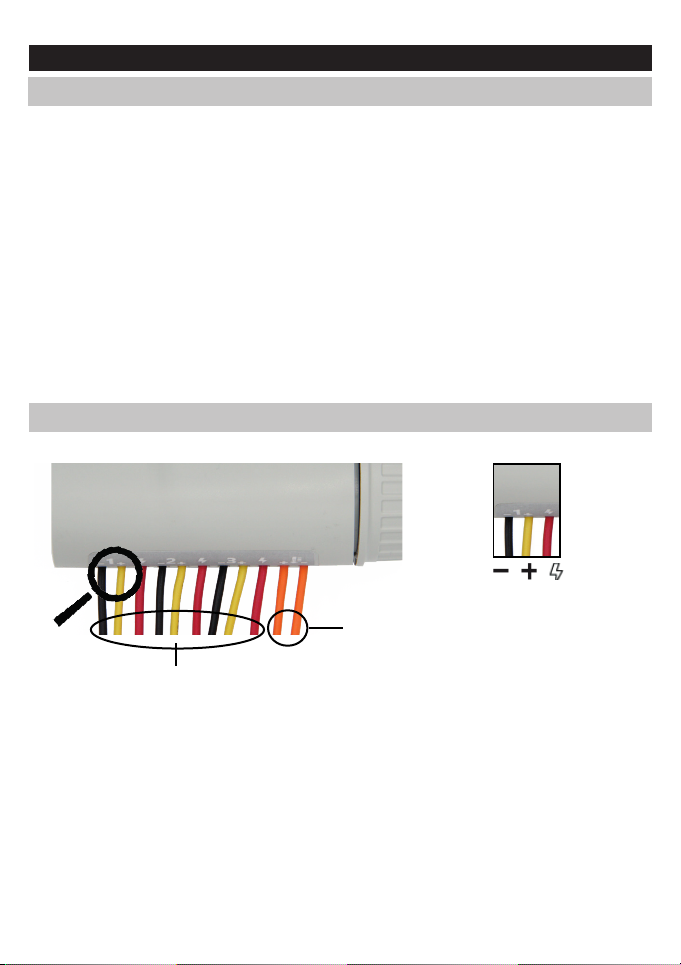
Toro Tempus Air MS
10
Passaggio 4
INSTALLAZIONE DEL SENSORE
Per facilitare l’installazione del sensore consigliamo di seguire le istruzioni dell’applicazione mobile
MyToroTempus.
1. Avvicinarsi a meno di 10 metri da Tempus Air MS e assicurarsi che il Bluetooth del proprio smartphone sia
acceso.
2. Lanciare l’applicazione MyToroTempus dal proprio smartphone o tablet.
3. Selezionare il Tempus Air MS precedentemente installato. (I due dispositivi, smartphone e modulo MS,
devono essere collegati via Bluetooth).
4. Fare clic su “Aggiungi sensore”.
5. Selezionare il tipo di sensore che si desidera collegare al proprio Tempus Air MS.
6. Selezionare il sensore che si desidera collegare al proprio Tempus Air MS.
7. Per collegare correttamente il cablaggio e completare l’installazione del sensore, seguire i passaggi
successivi descritti nell’applicazione.
Ingressi di acquisizione configurabili (3 ingressi per il modello S4, 1 ingresso per il modello S1)
• Contatto a secco (sensore pioggia, anemometro,...).
• A impulsi (flussimetro,...).
• Analogico 0-3,5V (sensore umidità, radiazione solare,...).
Fili rossi: Alimentazione 3.5V
Ingresso sensore di temperatura.
PT100 Standard (non presente nel modello S1)
Dati 3,5V
Nota: nel Tempus Air S1 è presente solo 1 ingresso di acquisizione configurabile (ingresso a tre fili) e non è
presente un ingresso sensore di temperatura (ingresso a due fili)
CABLAGGIO

Toro Tempus Air MS
11
Ingresso sensore di temperatura
(PT100 Standard)
Sensore di temperatura (solo S4)
Il filo arancione (simbolo +) del proprio Tempus
Air MS deve essere collegato a uno dei due fili
rossi del sensore di temperatura
Il filo arancione (simbolo -) del proprio Tempus
Air MS deve essere collegato al filo bianco del
sensore di temperatura
Nota: nel Tempus Air S1 non è presente un ingresso sensore di temperatura.
Temperatura
Ingressi sensore configurabili (3 per S4, 1 per S1)
Tipi di sensori che possono essere collegati:
• Contatto a secco (sensore pioggia, sensore vento,...)
• A impulsi (flussimetro, sensore vento,...)
• Analogico (0-3,5V) (sensore umidità, radiazione
solare...)
Il filo nero (simbolo -) del proprio Tempus Air MS
deve essere collegato al filo grigio del sensore di
umidità VH400
Il filo giallo (simbolo +) del proprio Tempus Air MS
deve essere collegato al filo nero del sensore di
umidità VH400
Il filo rosso (simbolo lampo) del proprio Tempus Air
MS deve essere collegato al filo rossodel sensore
di umidità VH400
Sensore di umidità
Nota: nel Tempus Air S1 è presente un solo ingresso sensore configurabile.
Esempio di collegamento di un sensore di
ingresso analogico:
Sensore di umidità VH400

Toro Tempus Air MS
12
Questo simbolo indica che il prodotto utilizza una radio con tecnologia LoRaTM .
Il simbolo “CE” indica che questo dispositivo è conforme alle normative europee su sicurezza,
salute, ambiente e protezione dell’utente. I dispositivi con il simbolo “CE” sono destinati alla
vendita in Europa.
Questo simbolo indica che questi tipi di apparecchiature elettriche ed elettroniche devono
essere smaltiti separatamente nei paesi europei. Non smaltire questo dispositivo insieme ai
rifiuti domestici. Utilizzare i punti di raccolta e riciclaggio disponibili nel proprio paese quando
non si ha più bisogno di questo dispositivo.
INFORMAZIONI GENERALI
© 2021
The Toro Company
Tempus Air MS
Ingressi sensore 1-4
Per assistenza tecnica:

Toro Tempus Air MS
13
GUIDE DE L’UTILISATEUR
FR
Tempus Air MS
Tempus Air MS
Module multi-capteurs
1-4 entrées
1-4 Entrées de capteur

Toro Tempus Air MS
14
Le Tempus Air MS est un module multi-capteur Bluetooth® / LoRaTM alimenté par pile. Ce module permet
l’acquisition de mesures à partir de capteurs de température, d’humidité, de débit, de vitesse du vent. Le
Tempus Air MS transmet les données via une connexion LoRa à une passerelle Tempus Air BS/BR/BW. Le
Tempus Air MS est disponible en deux modèles : S4 avec 4 entrées (3 entrées de capteur et 1 entrée de
température) et S1 avec 1 entrée (1 entrée de capteur).
INTRODUCTION
1. Sur votre smartphone ou tablette, accédez à «App Store» ou «Play Store»
2. Recherchez « The Toro Company » dans la barre de recherche.
Concepteur
The Toro Company
4. Après l’avoir installée, activez la fonction Bluetooth® sur votre smartphone ou tablette.
3. Une fois trouvée, téléchargez l’application MyToroTempus.
SPÉCIFICATIONS
DIMENSIONS
Largeur : 10,5 cm
Hauteur: 4,8 cm
Profondeur : 11,6 cm
FONCTIONNALITÉS
Bluetooth® Smart 4.0 basse consommation
Radiocommunication LoRaTM
Mémoire de programmation permanente
ALIMENTATION ÉLECTRIQUE
Pile alcaline 9V 6AM6 ou 6LR61
INSTALLATION
1 (S1) ou 3 (S4) entrées configurables au choix :
• Contact sec (capteur de pluie, capteur de vent, ...)
• Impulsion (débitmètre, capteur de vent, ...)
• Analogique (0-3,5V) (capteur d’humidité, tensiomètre, ...)
1 (S4 seulement) entrée d’acquisition de température (type Pt100)
Température de service: de -20°C à 60°C
Étape 1
TÉLÉCHARGEMENT DE L’APPLICATION
Pour utiliser Tempus Air BS / CT / MS, vous devez créer votre compte MyToroTempus.
1. Démarrez l’application MyToroTempus depuis votre smartphone et/ou tablette.
2. Accédez à «Mon compte» en appuyant sur l’icône .
3. Suivez les étapes décrites dans l’application.
CRÉER UN COMPTE
Remarque: si vous avez déjà un compte sur la plate-forme MyToroTempus.com, vous devez utiliser les
mêmes identifiants.

Toro Tempus Air MS
15
Étape 3
APPARIEMENT avec Tempus Air BS - BR- BW
1. Dans l’application mobile MyToroTempus, sélectionnez votre Tempus Air BS/BR/BW et passez en mode
appariement sur l’écran Information. (Vous devez être connecté via Bluetooth).
2. Sélectionnez le module Tempus Air MS précédemment installé.
3. Cliquez sur l’icône en haut à droite pour accéder aux informations sur le produit.
4. Cliquez sur «Accès à distance».
5. Sélectionnez le Tempus Air BS/BR/BW avec lequel vous souhaitez coupler le module.
6. Cliquez sur le bouton «Envoyer» ou en bas de votre écran pour valider.
Une fois l’appariement terminé, vous pouvez tester la connexion entre votre Tempus Air BS/BR/BW et votre
Tempus Air MS.
7. Revenez à l’écran «Accès à distance».
8. Cliquez sur le bouton pour commencer le test.
Remarque:
- Le message «Connexion établie» indique que la connexion est fiable.
- Le message «Aucune connexion établie» indique qu’il est nécessaire de rapprocher le Tempus Air MS du
Tempus Air BS/BR/BW ou inversement.
Pour optimiser la connexion radio LoRaTM entre les modules Tempus Air BS/BR/BW et Tempus Air MS, il est
recommandé d’installer le Tempus Air MS à moins de 800 mètres du Tempus Air BS/BR/BW. Nous conseillons
également d’associer tous vos modules Tempus Air à proximité du Tempus Air BS/BR/BW avant de les installer.
Étape 2
ASSOCIATION
1. Dévissez le bouchon du Tempus Air MS.
2. Insérez la pile 9V 6LR61 ou 6AM6 et revissez le capot.
3. Connectez-vous avec votre compte MyToroTempus.
4. Démarrez l’application Tempus Air depuis votre smartphone et/ou votre tablette.
5. Cliquez sur le bouton «Ajouter un module» ou sur le bouton « + ».
6. Choisissez le Tempus Air MS dans la liste des modules disponibles.
7. Pour terminer l’appariement de votre Tempus Air MS, suivez les étapes suivantes décrites dans l’application.
Remarque: Pour identifier votre Tempus Air MS parmi les modules voisins, veuillez vous référer au «Nom par
défaut» présent sur l’étiquette du produit.
Clé de sécurité: La clé de sécurité permet de protéger votre module. Vous pouvez le définir lors de l’étape 7
«ASSOCIATION»ou accéder à des informations complémentaires en cliquant sur l’icône en haut à droite
de votre écran.

Toro Tempus Air MS
16
Étape 4
INSTALLATION DU CAPTEUR
Pour faciliter l’installation du capteur, nous conseillons de suivre les instructions de l’application mobile
MyToroTempus.
1. Approchez-vous à moins de 10 mètres du Tempus Air MS et vérifiez que la fonction Bluetooth de votre
smartphone est activée.
2. Lancez l’application MyToroTempus depuis votre smartphone ou votre tablette.
3. Sélectionnez le Tempus Air MS précédemment installé. (Les deux appareils, smartphone et module MS,
doivent être connectés via Bluetooth).
4. Cliquez sur «Ajouter un capteur».
5. Sélectionnez le type de capteur que vous souhaitez connecter à votre Tempus Air MS.
6. Sélectionnez le capteur que vous souhaitez connecter à votre Tempus Air MS.
7. Pour connecter correctement le câblage et terminer l’installation du capteur, suivez les étapes décrites
dans l’application.
Entrées d’acquisition configurables (3 entrées pour le modèle S4, 1 entrée pour le modèle S1)
• Contact sec (capteur de pluie, anémomètre, ...).
• Impulsion (débitmètre, ...).
• Analogique 0-3,5V (capteur d’humidité, radiation solaire...).
Fils rouges : Alimentation 3,5V
Entrée du capteur de température.
PT100 Standard (absent dans le modèle S1)
Données 3,5V
Remarque : le Tempus Air S1 n’a qu’une seule entrée d’acquisition configurable (entrée à trois fils) et n’a pas
d’entrée pour la sonde de température (entrée à deux fils).
CÂBLAGE

Toro Tempus Air MS
17
Entrée de capteur de température
(PT100 standard)
Capteur de température (S4 uniquement)
Le fil orange (symbole +) de votre Tempus Air MS
doit être connecté à l’un des deux fils rouges du
capteur de température
Le fil orange (symbole -) de votre Tempus Air
MS doit être connecté au fil blanc du capteur de
température
Remarque : le Tempus Air S1 n’a pas d’entrée pour le capteur de température.
Température
Entrées de capteur configurables (3 pour S4, 1 pour S1)
Types de capteurs pouvant être connectés :
• Contact sec (capteur de pluie, capteur de vent, ...)
• Impulsion (débitmètre, capteur de vent, ...)
• Analogique (0-3,5V) (capteur d’humidité,
rayonnement solaire ...)
Le fil noir (symbole -) de votreTempus Air MS doit
être connecté au fil gris du capteur d’humiditéVH400
Le fil jaune (symbole +) de votreTempus Air MS doit
être raccordé au fil noir du capteur d’humidité VH400
Le fil rouge (symbole de lampe) de votre Tempus
Air MS doit être connecté au fil rouge du capteur
d’humidité VH400
Capteur d’humidité
Remarque : le Tempus Air S1 n’a qu’une seule entrée de capteur configurable.
Exemple de connexion d’un capteur à entrée
analogique :
Capteur d’humidité VH400

Toro Tempus Air MS
18
Ce symbole indique que le produit utilise une radio de la technologie LoRaTM.
Le symbole «CE» indique que cet appareil est conforme aux normes européennes en matière
de sécurité, de santé, d’environnement et de protection des utilisateurs. Les appareils portant le
symbole «CE» sont destinés à être vendus en Europe.
Ce symbole indique que ces types d’équipements électriques et électroniques doivent être
éliminés séparément dans les pays européens. Ne jetez pas cet appareil avec vos déchets
ménagers. Veuillez utiliser les points de collecte et de recyclage disponibles dans votre pays
lorsque vous n’avez plus besoin de cet appareil.
INFORMATIONS GÉNÉRALES
© 2021
The Toro Company
Tempus Air MS
1-4 Entrées de capteur
Pour une assistance technique:

Toro Tempus Air MS
19
GUÍA DEL USUARIO
ES
Tempus Air MS
Tempus Air MS
Módulo multisensor
1-4 entradas
1-4 entradas de sensor

Toro Tempus Air MS
20
Tempus Air MS es un módulo multisensor alimentado por batería Bluetooth®/LoRaTM. Este módulo permite
la obtención de medidas de sensores de temperatura, humedad, caudal, velocidad del viento. Tempus Air
MS transmite datos a través de una conexión LoRa a un gateway Tempus Air BS/BR/BW. Tempus Air MS está
disponible en dos modelos: S4 con 4 entradas (3 entradas de sensor y 1 entrada de temperatura) y S1 con 1
entrada (1 entrada de sensor).
INTRODUCCIÓN
1. En su smartphone o tablet, vaya a la aplicación «App Store» o «Play Store».
2. Busque «The Toro Company» en la barra de búsquedas.
Desarrollador
The Toro Company
4. Una vez instalada, active el Bluetooth® de su smartphone o tablet.
3. Cuando lo haya encontrado, descargue la aplicación MyToroTempus App.
ESPECIFICACIONES
DIMENSIONES
Ancho: 10,5 cm
Peso: 4,8 cm
Profundidad: 11,6 cm
CARACTERÍSTICAS
Bluetooth® Smart 4.0 de baja energía
Comunicación por radio LoRaTM
Memoria de programación permanente
FUENTE DE ALIMENTACIÓN
Pila alcalina de 9V 6AM6 o 6LR61
INSTALACIÓN
1 (S1) o 3 (S4) entradas configurables a elegir entre:
• Contacto seco (sensor de lluvia, sensor de viento...)
• Pulso (caudalímetro, sensor de viento...)
• Analógico (0-3,5V) (sensor de humedad, tensiómetro...)
1 (solo S4) entrada de obtención de temperatura (tipo Pt100)
Temperatura de funcionamiento: desde -20 °C hasta 60 °C
Paso 1
DESCARGA DE LA APLICACIÓN
Para utilizar Tempus Air BS / CT / MS, debe crear su cuenta MyToroTempus.
1. Inicie la aplicación MyToroTempus desde su smartphone y/o tablet.
2. Vaya a «Mi cuenta» y seleccione el icono
3. Siga los pasos descritos en la aplicación.
CREAR UNA CUENTA
Nota: si ya tiene una cuenta en la plataforma MyToroTempus.com, debe utilizar las mismas credenciales.
Table of contents
Languages:
Other Toro Control Unit manuals

Toro
Toro 53380 User manual
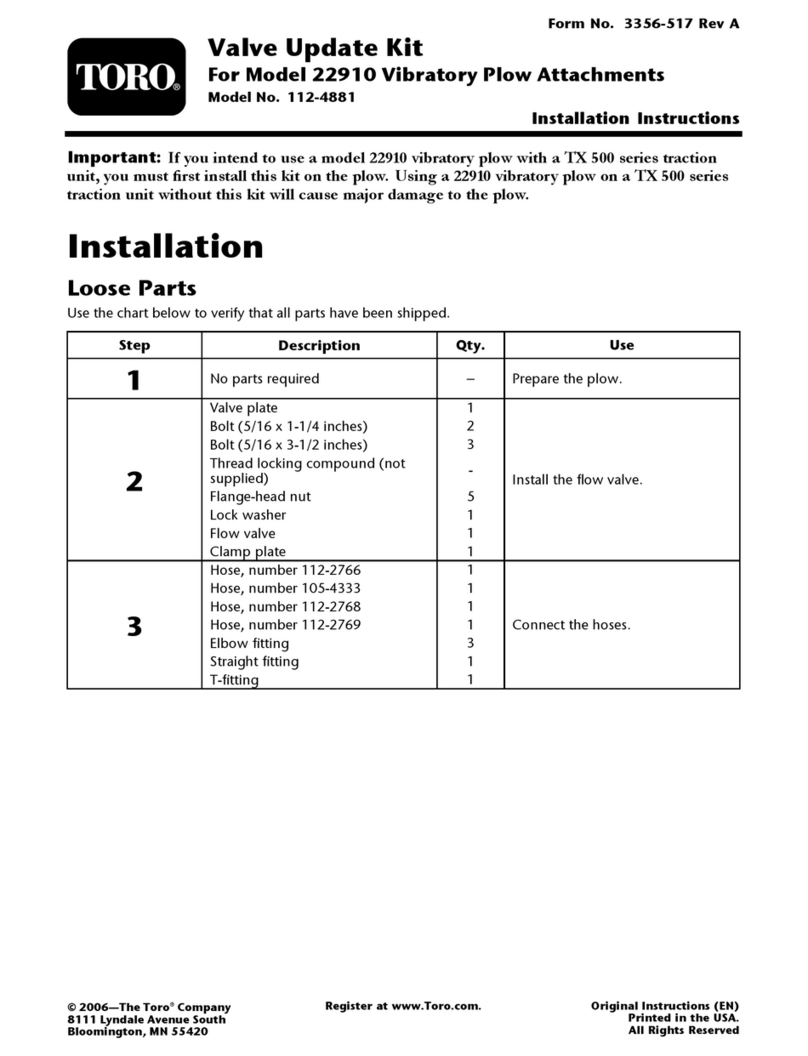
Toro
Toro 112-4881 User manual

Toro
Toro 74946 Quick start guide

Toro
Toro E101B Installation manual
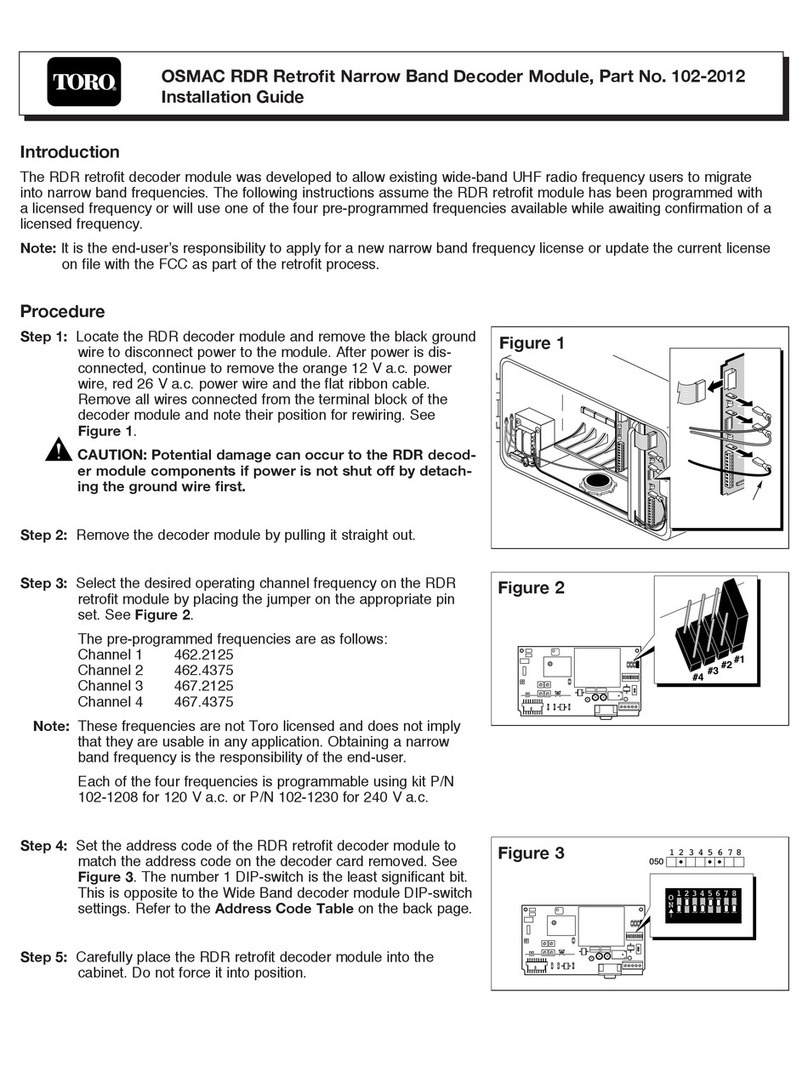
Toro
Toro 102-2012 User manual

Toro
Toro 53682 User manual

Toro
Toro 53799 User manual

Toro
Toro TPV Series Operating instructions

Toro
Toro P220 SERIES User manual
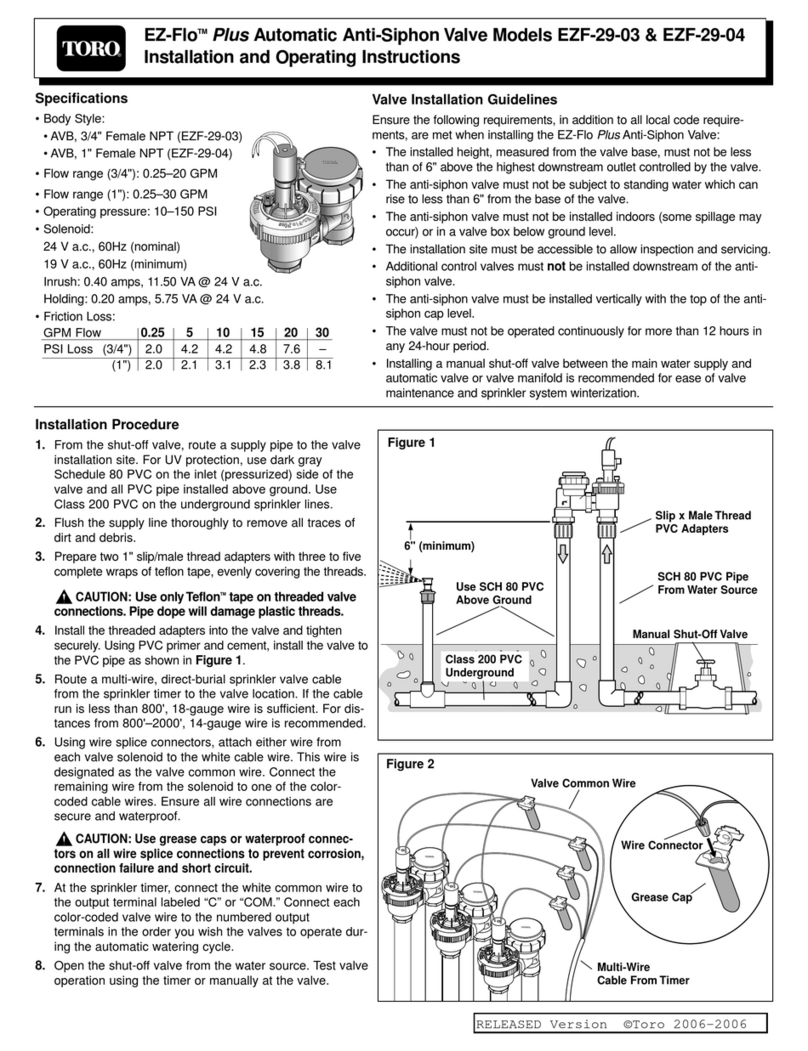
Toro
Toro EZ-Flo Plus EZF-29-03 User manual
Popular Control Unit manuals by other brands
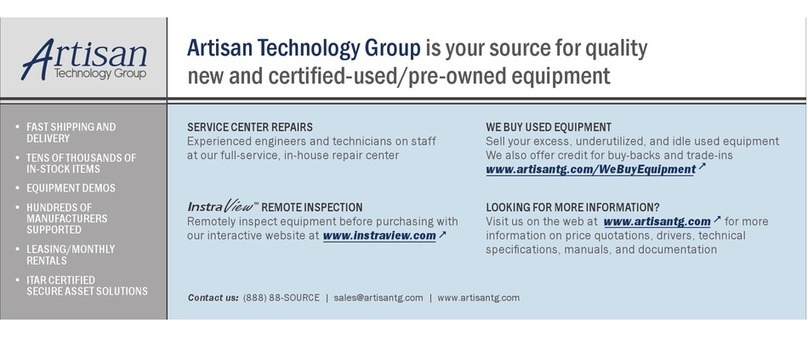
Siemens
Siemens Simatic TI405 user manual

Keysight
Keysight N7550A reference guide
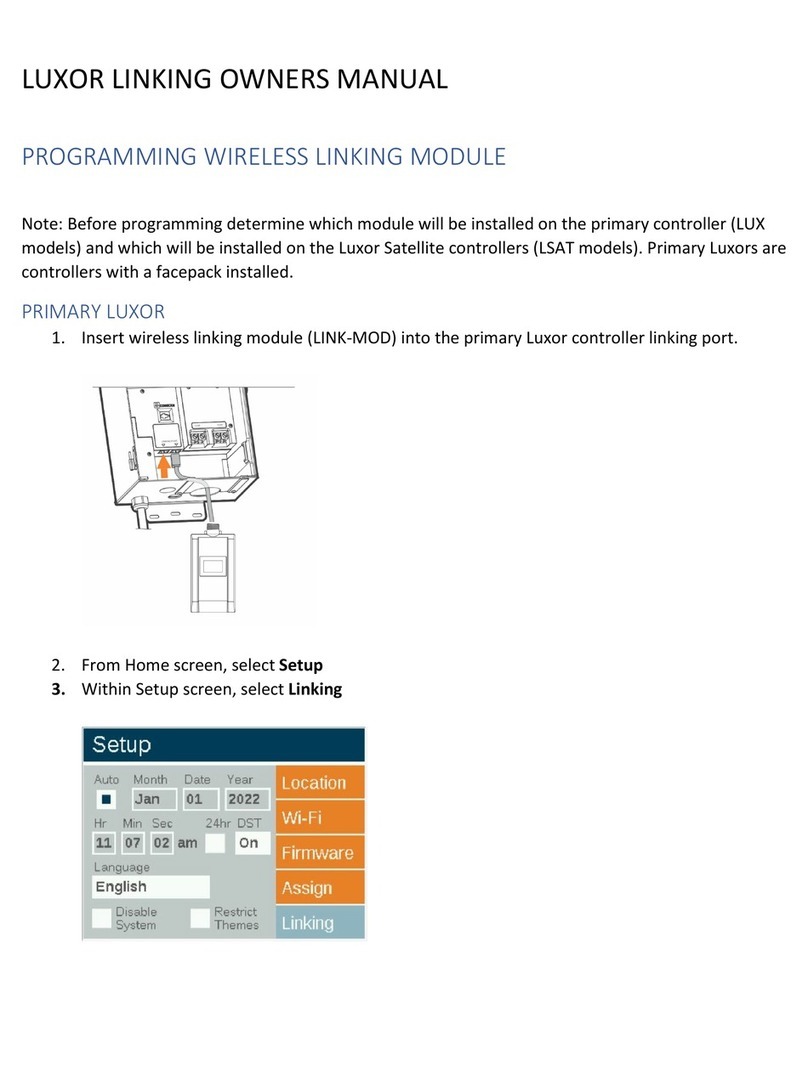
FXLuminaire
FXLuminaire WIRELESS LUXOR LINKING owner's manual

Trane
Trane TCONT850 installation guide

Honeywell
Honeywell PEHA 952 JRM Installation and operating instructions
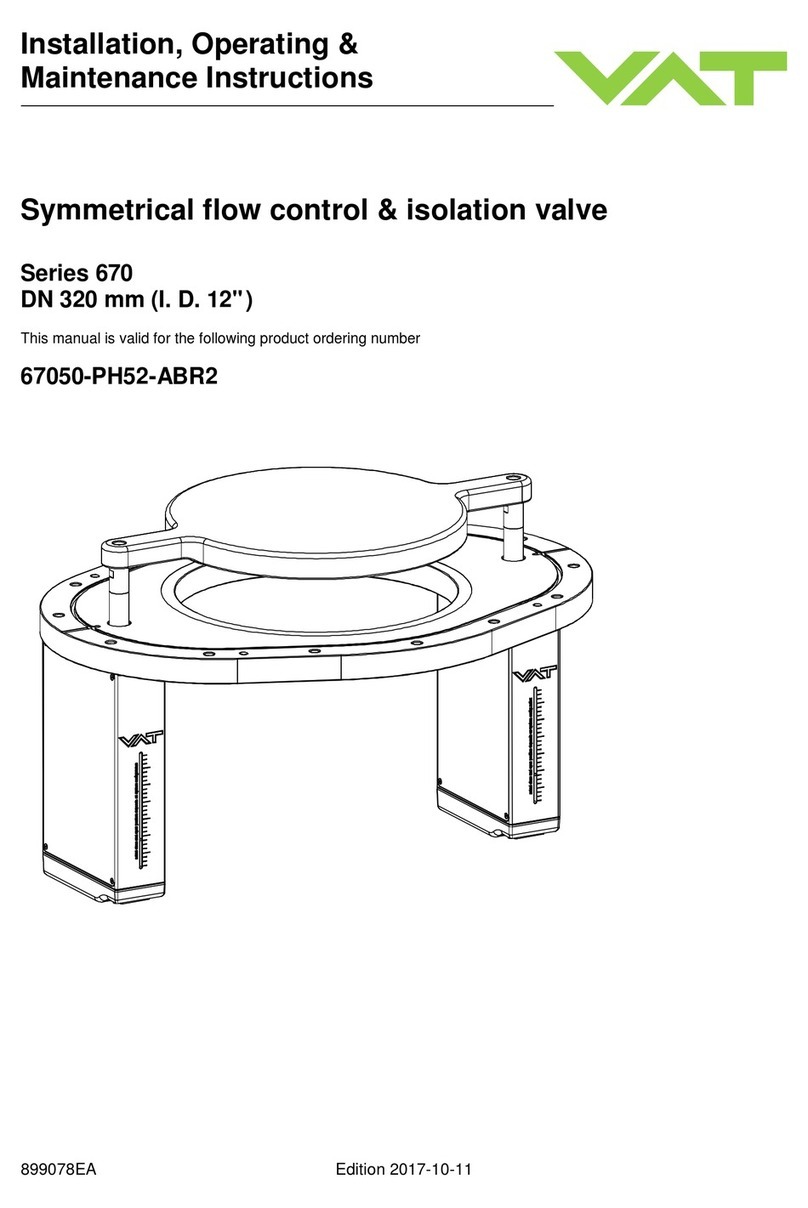
VAT
VAT 670 Series Installation, operating, & maintenance instructions